MySQL安装和配置

1.各个版本
MySQL官方提供了两种不同的版本:
- 社区版本(MySQL Community Server)
免费, MySQL不提供任何技术支持
- 商业版本(MySQL Enterprise Edition)
收费,可以使用30天,官方提供技术支持
2. 软件下载
下载地址:https://downloads.mysql.com/archives/installer/
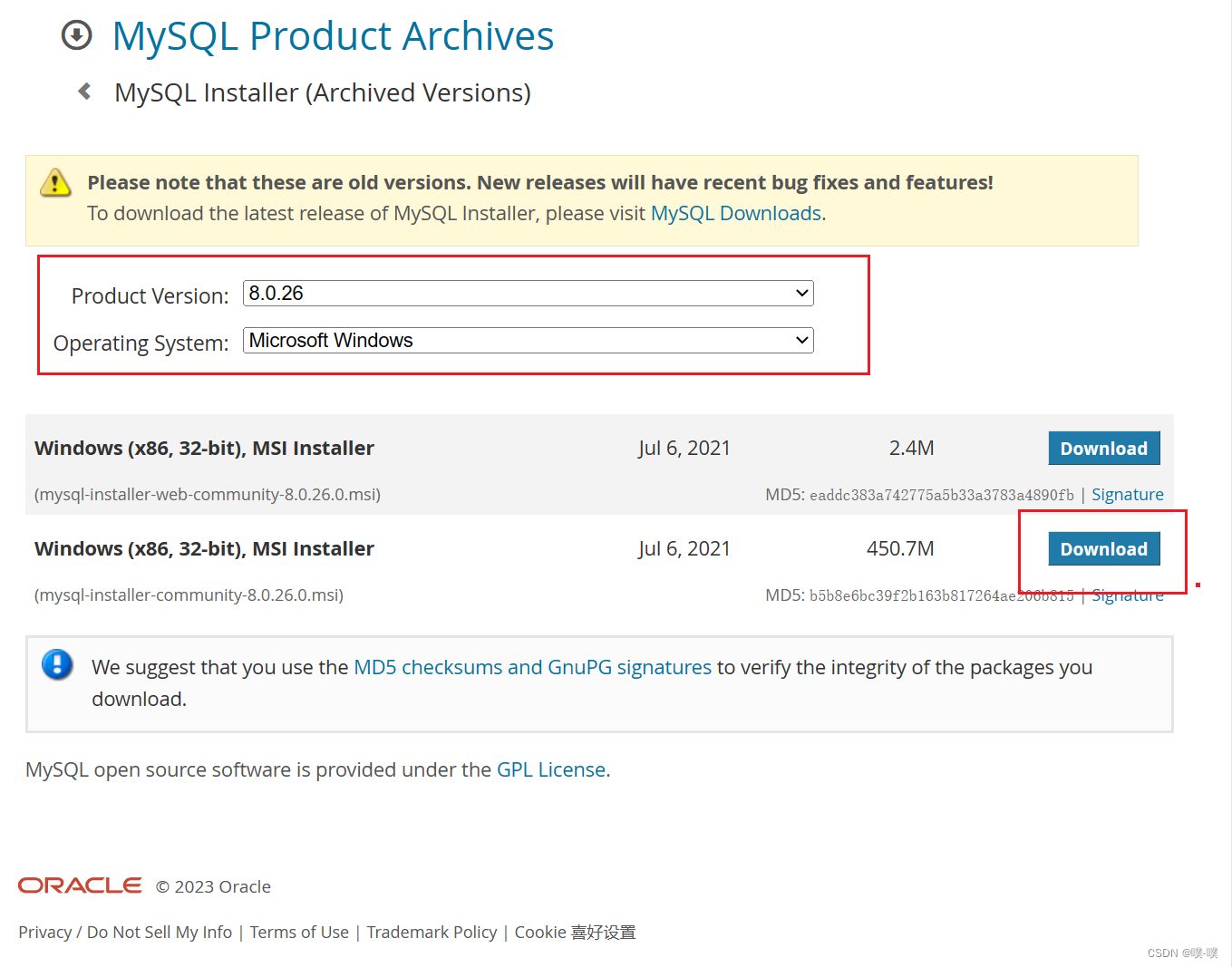
3. 软件安装
1)双击官方下来的安装包文件

2)选择安装类型
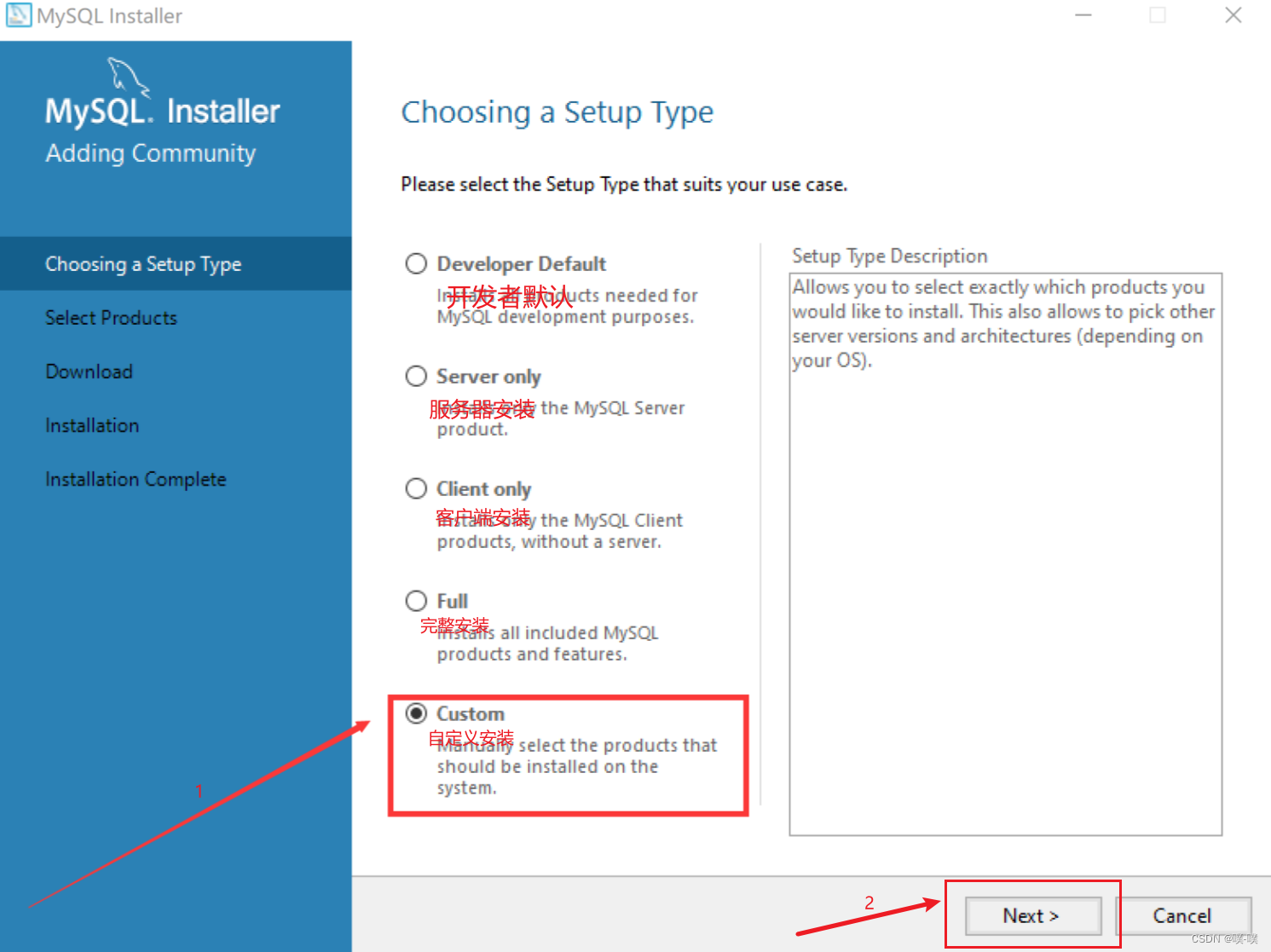
3)选择安装的产品和功能依次点开“MySQL Servers”、“MySQL Servers”、“MySQL Servers 5.7”、“MySQL Servers 5.7.31 -x64”,然后点击绿色箭头将选中的版本移植到右边选中框中
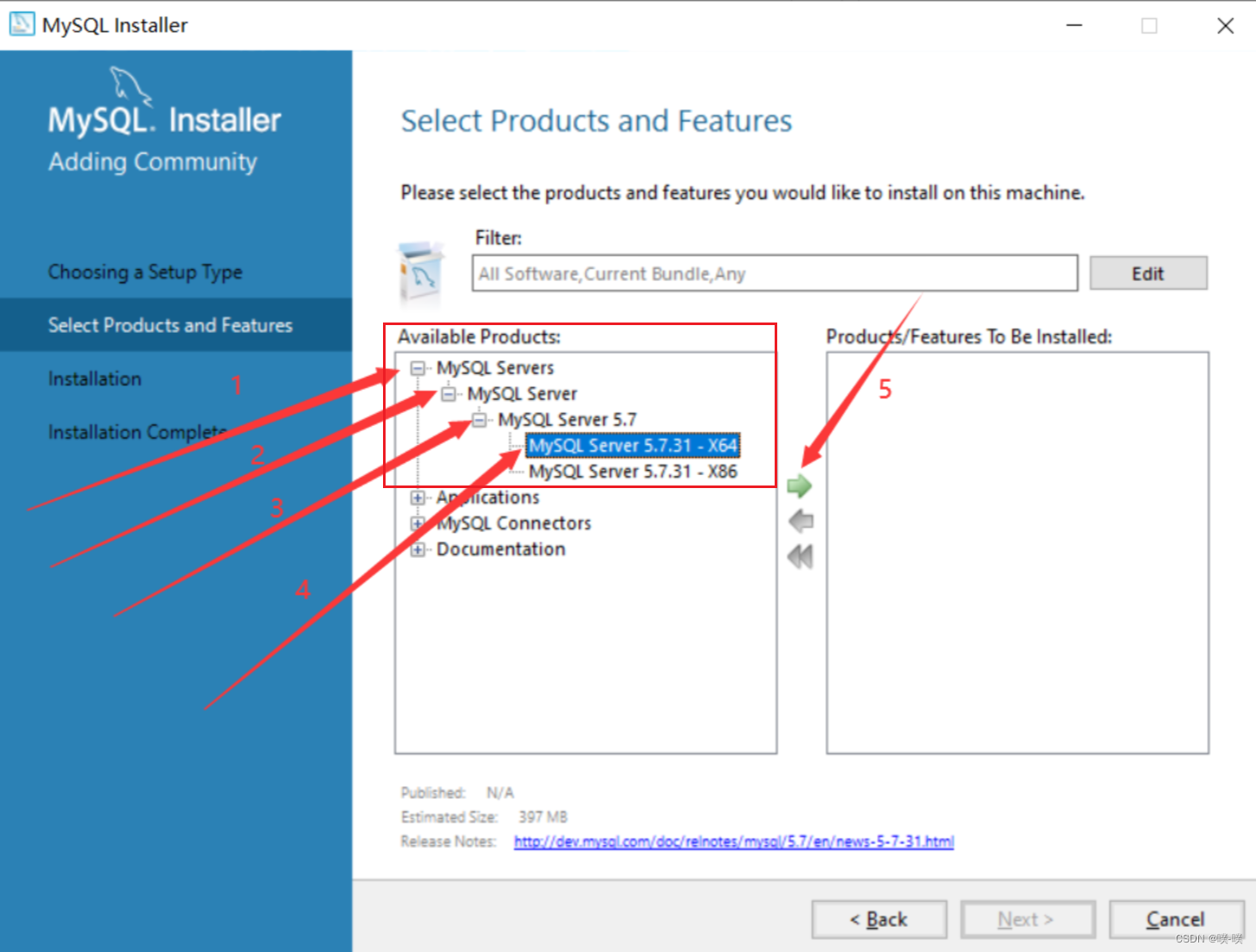
4)自定义安装路径和数据存放路径,先选中“MySQL Server 5.7.31” ,之后点击下方的蓝色“Advanced Options”【别人的图,我的原先安装过了】
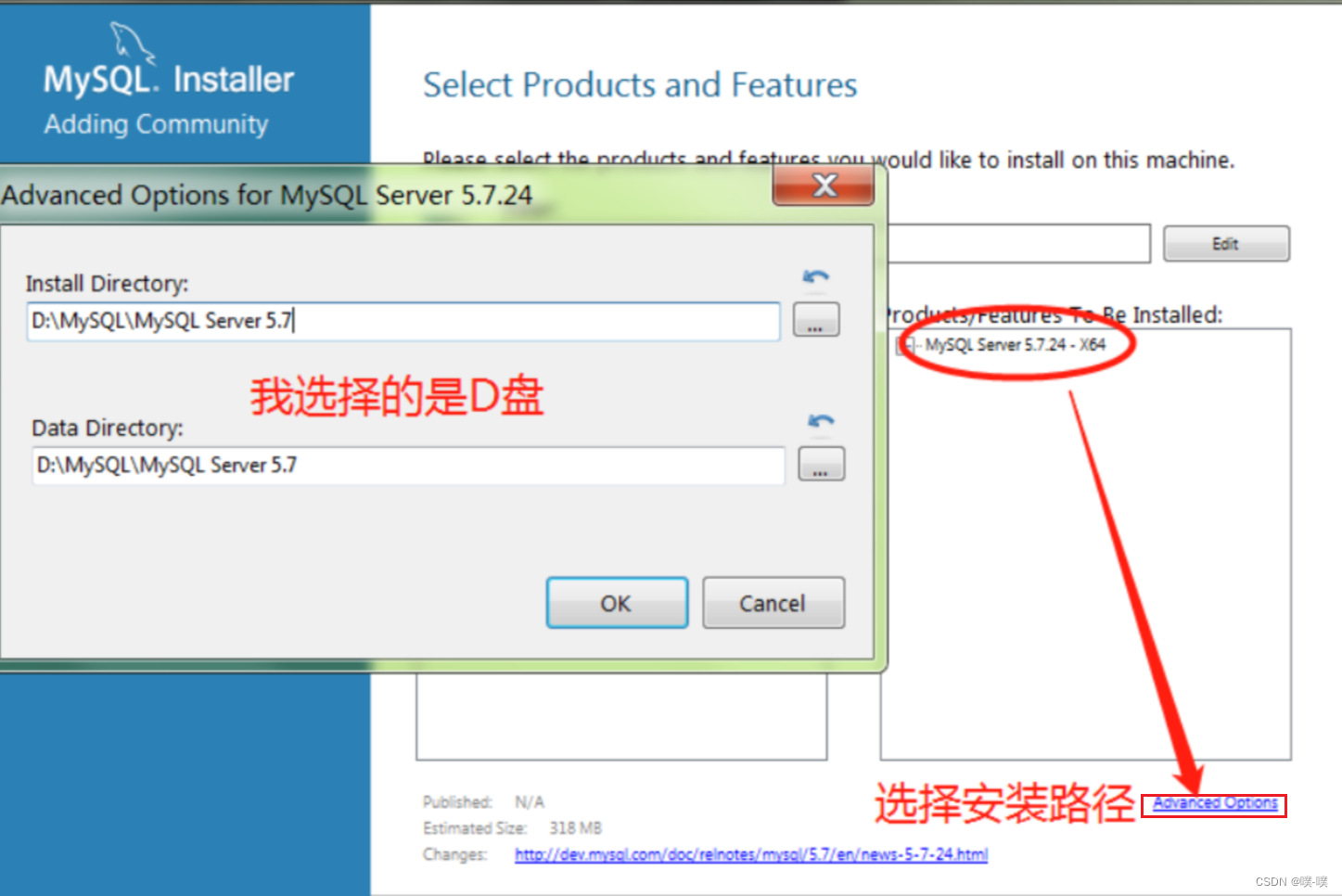
5)直接点击“OK”(因为选择了自己创建的路径)
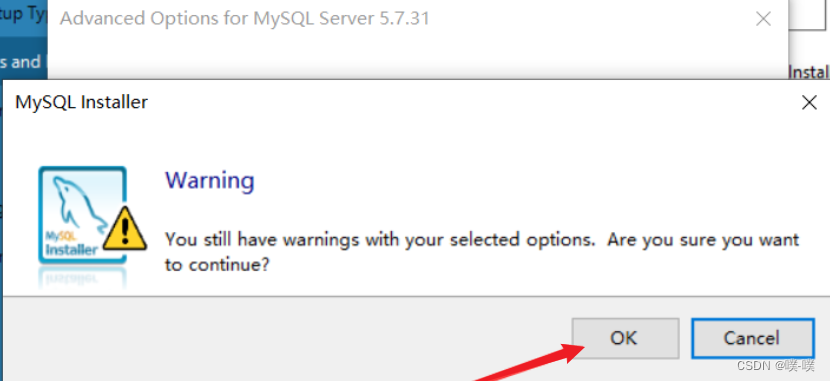
6)点击“Next”
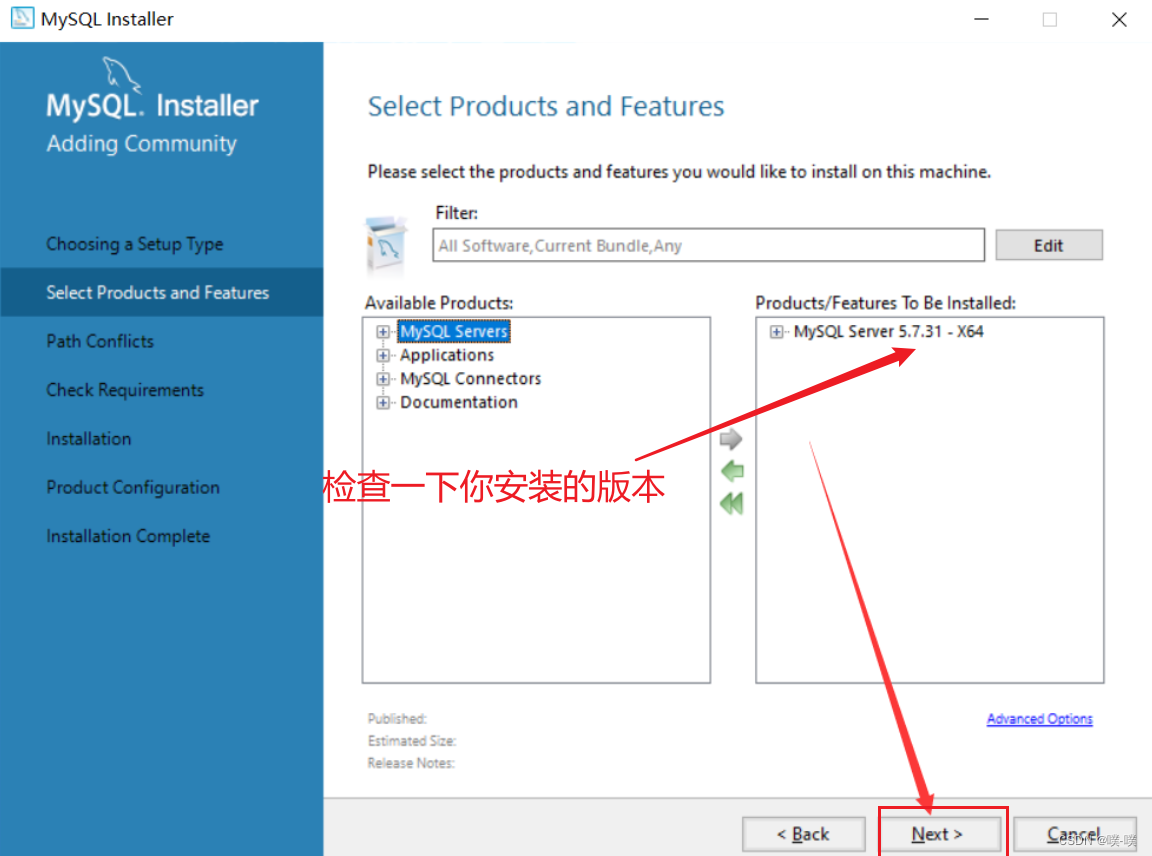
7)确认一下安装路径和数据存放路径对不对,然后点击Next,在点击“Yes”
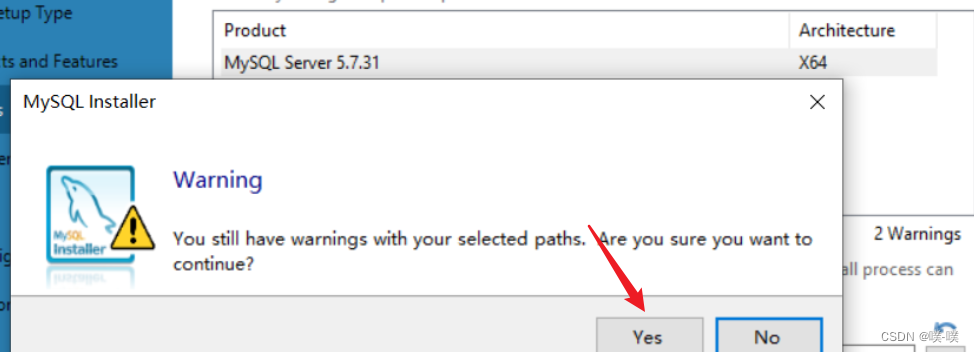
8)先选中“MySQL Server5.7.31”,一般电脑中没有这个环境,会提示安装“Microsoft Visual C++ ”环境,点击“Execute”
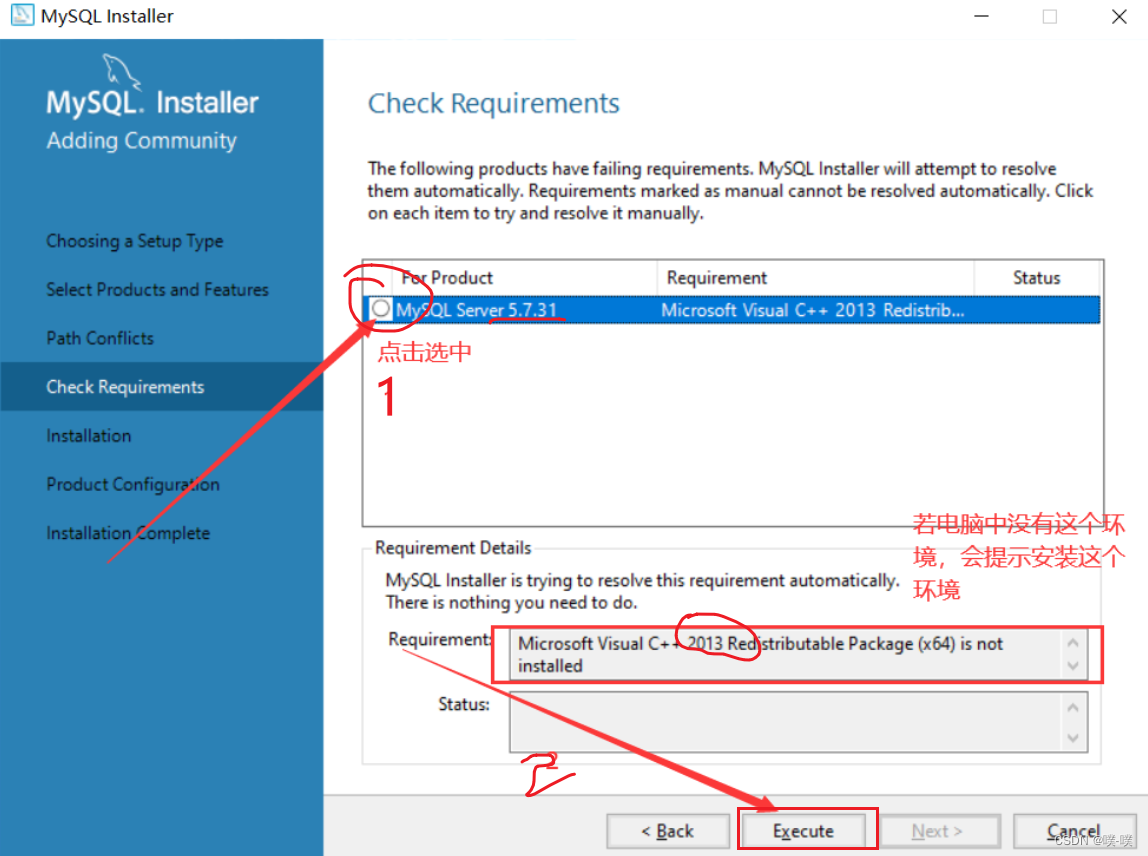
9)点击“Install”,安装完成,点击“Close”
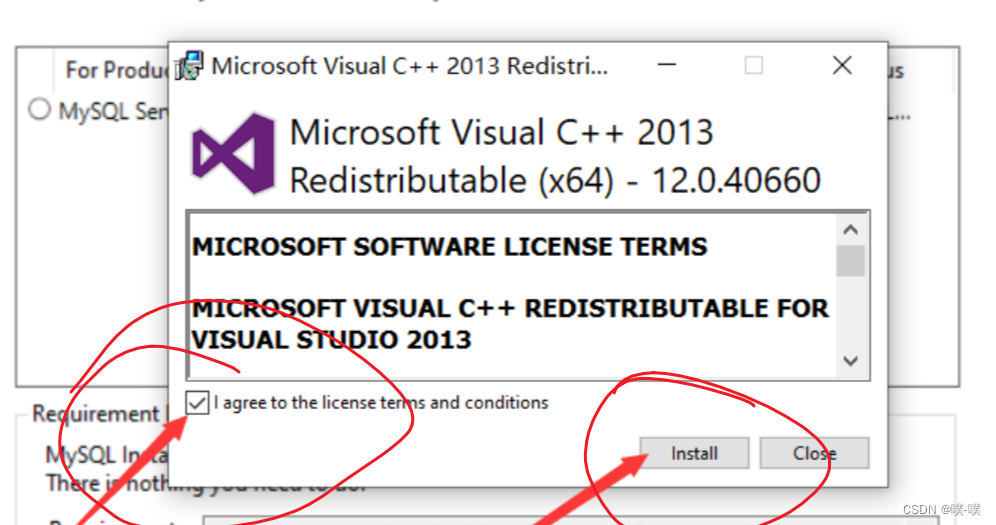
10)直接点击“Next”,点击“Execute”
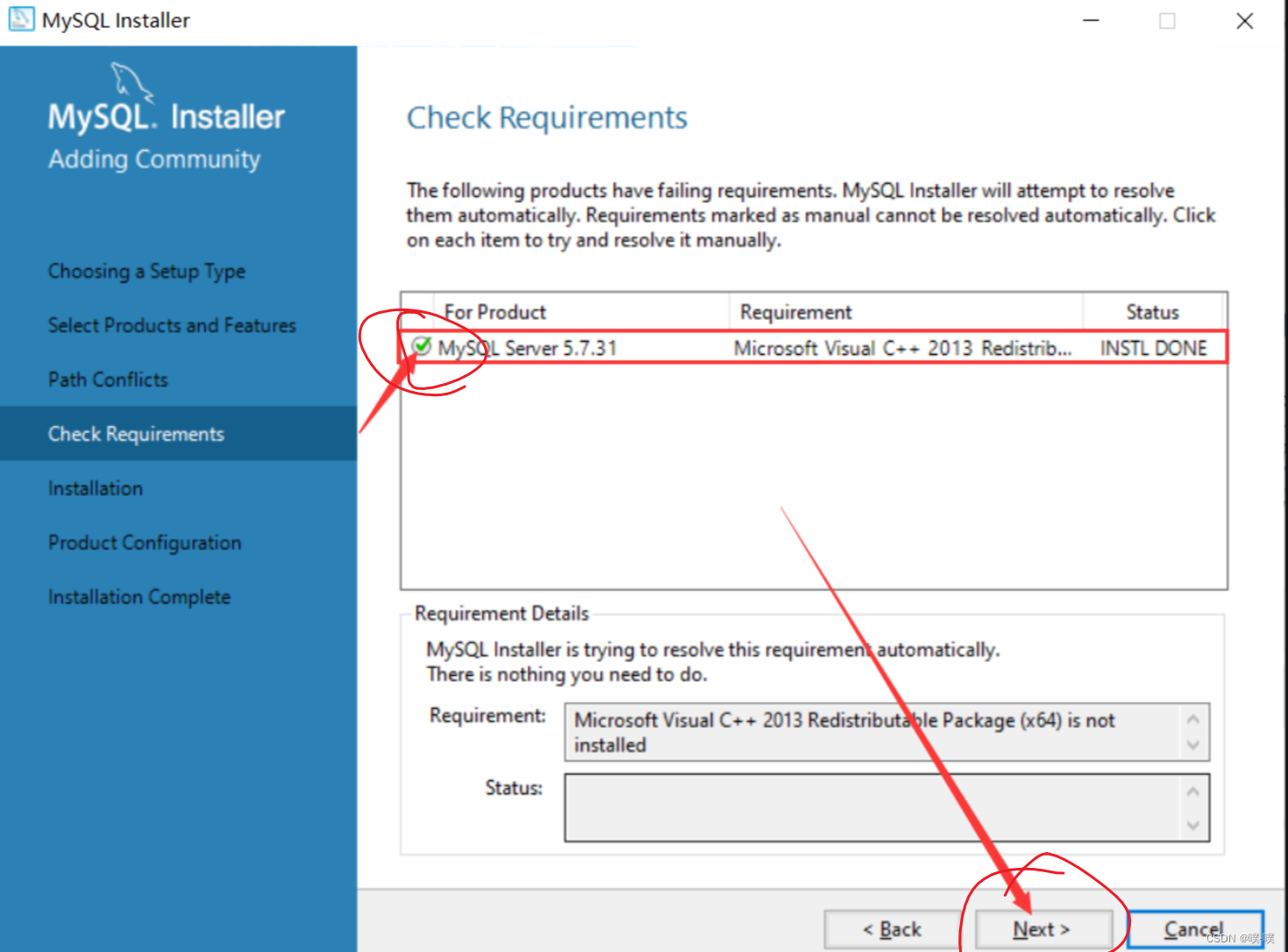
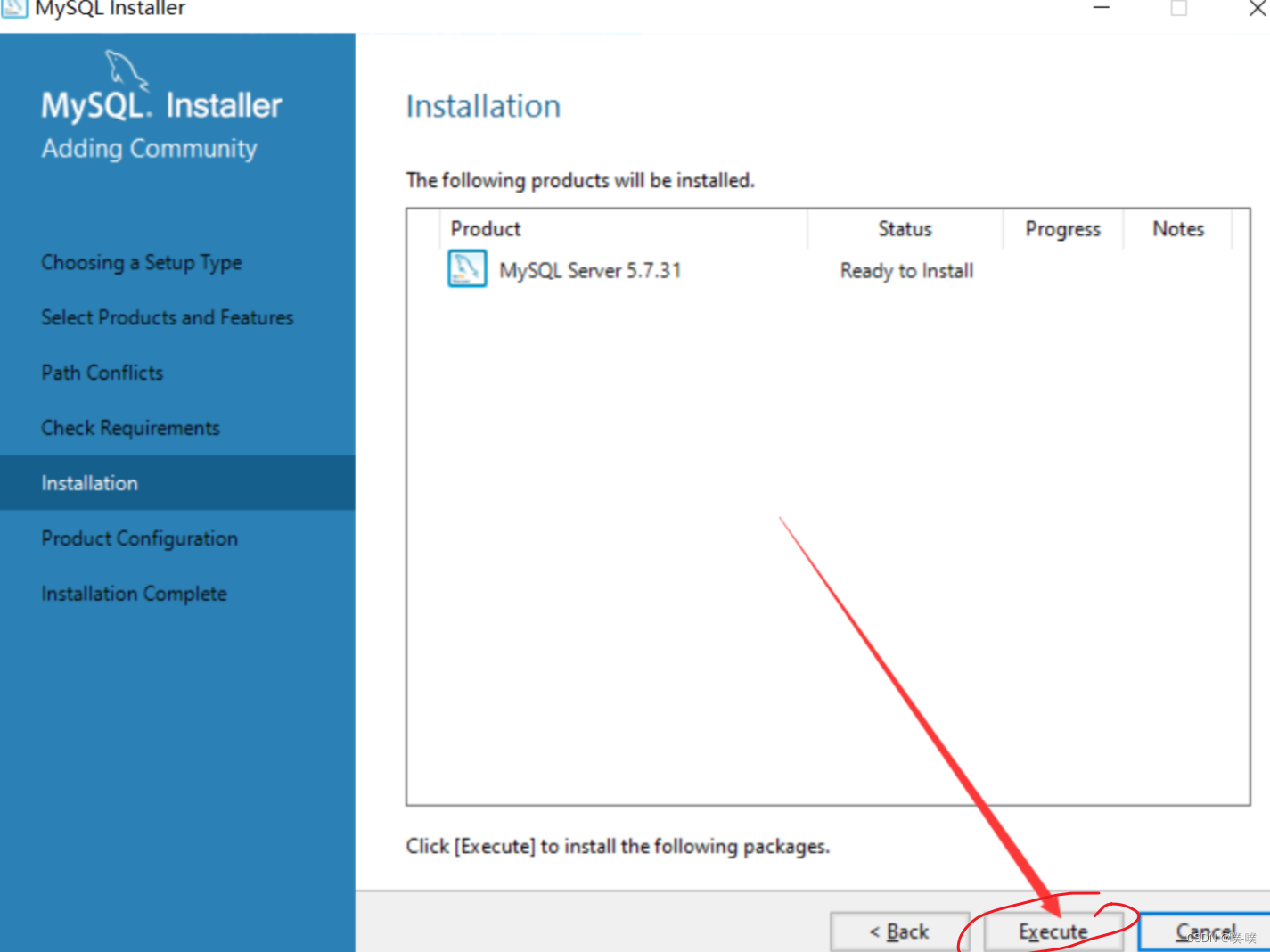
11)一直点击next到下图,MySQL的默认端口是3306,不需要作修改,直接点击“Next”
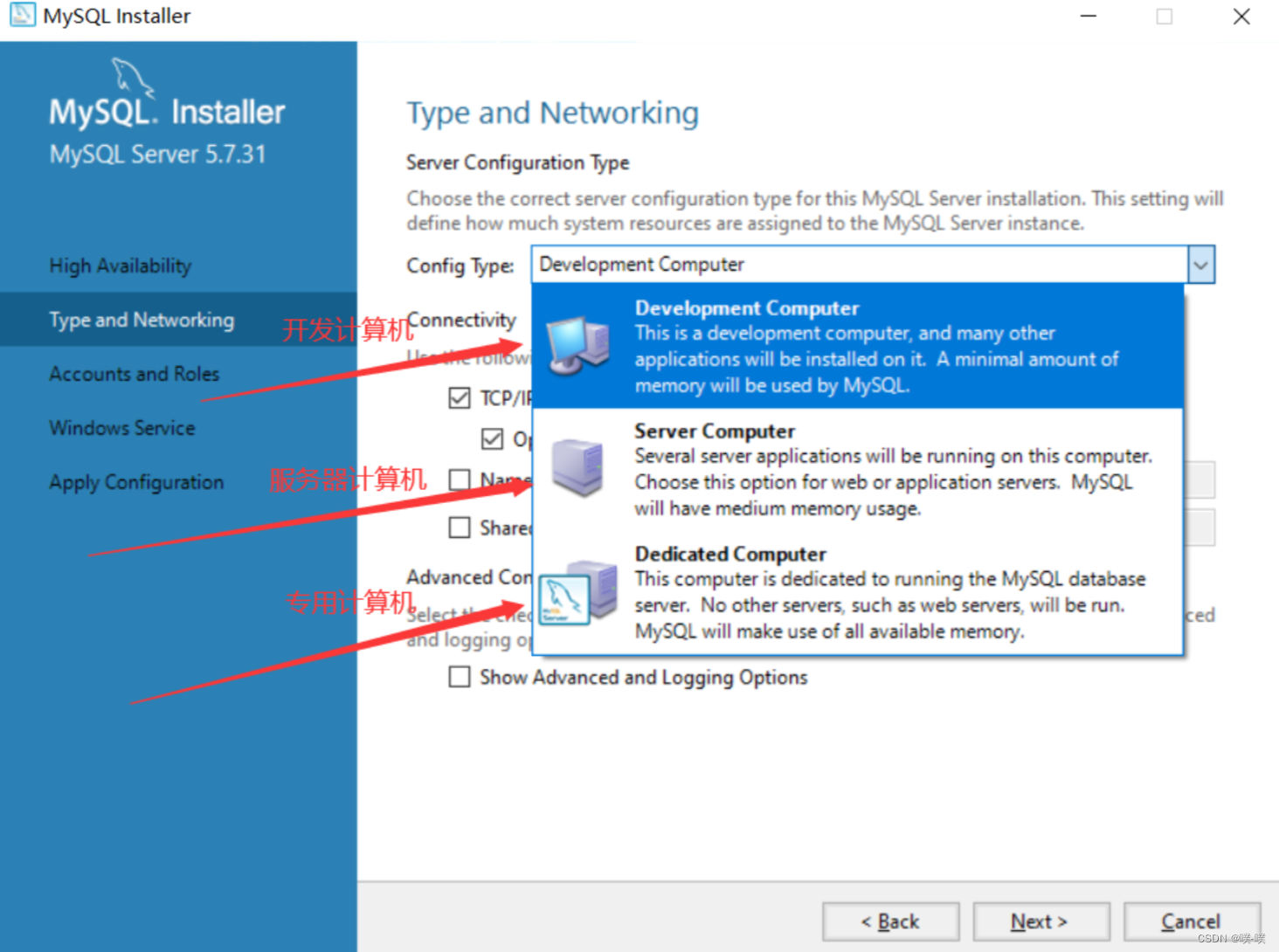
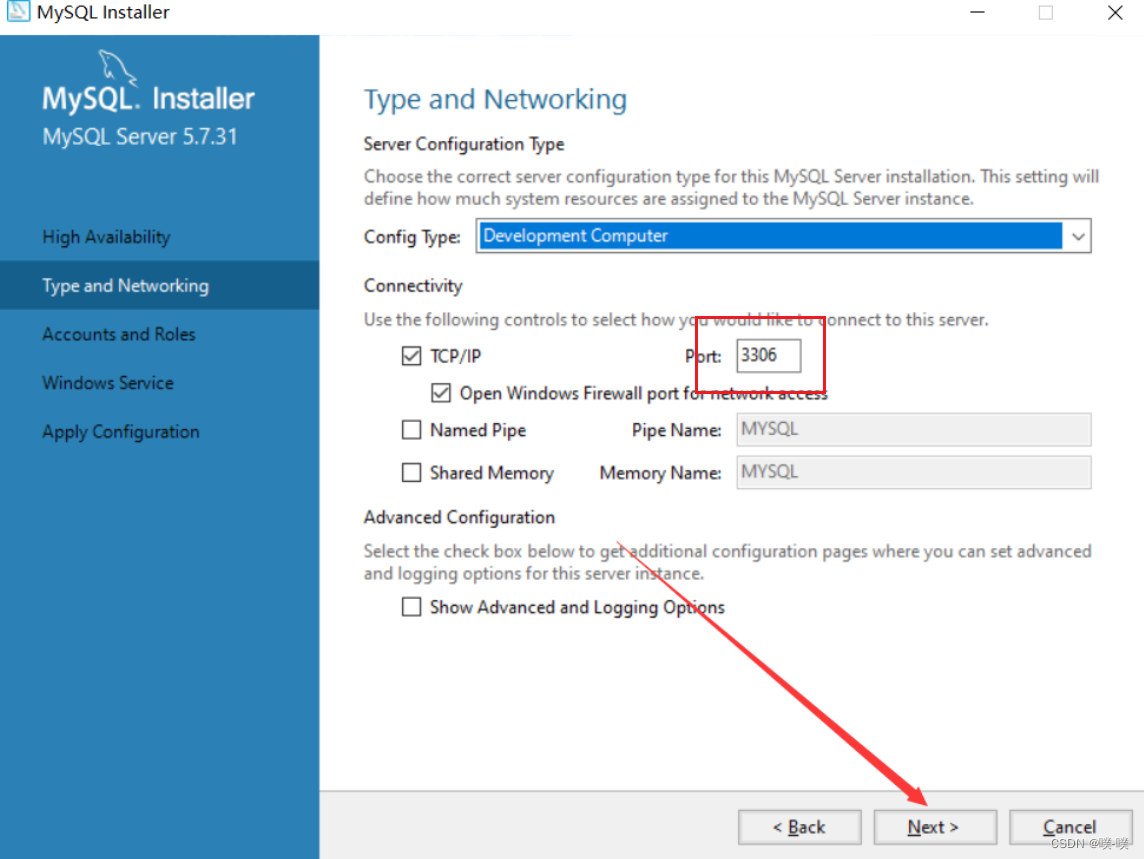
12)设置MySQL的密码123456,简单点,设置完了直接点击“Next”
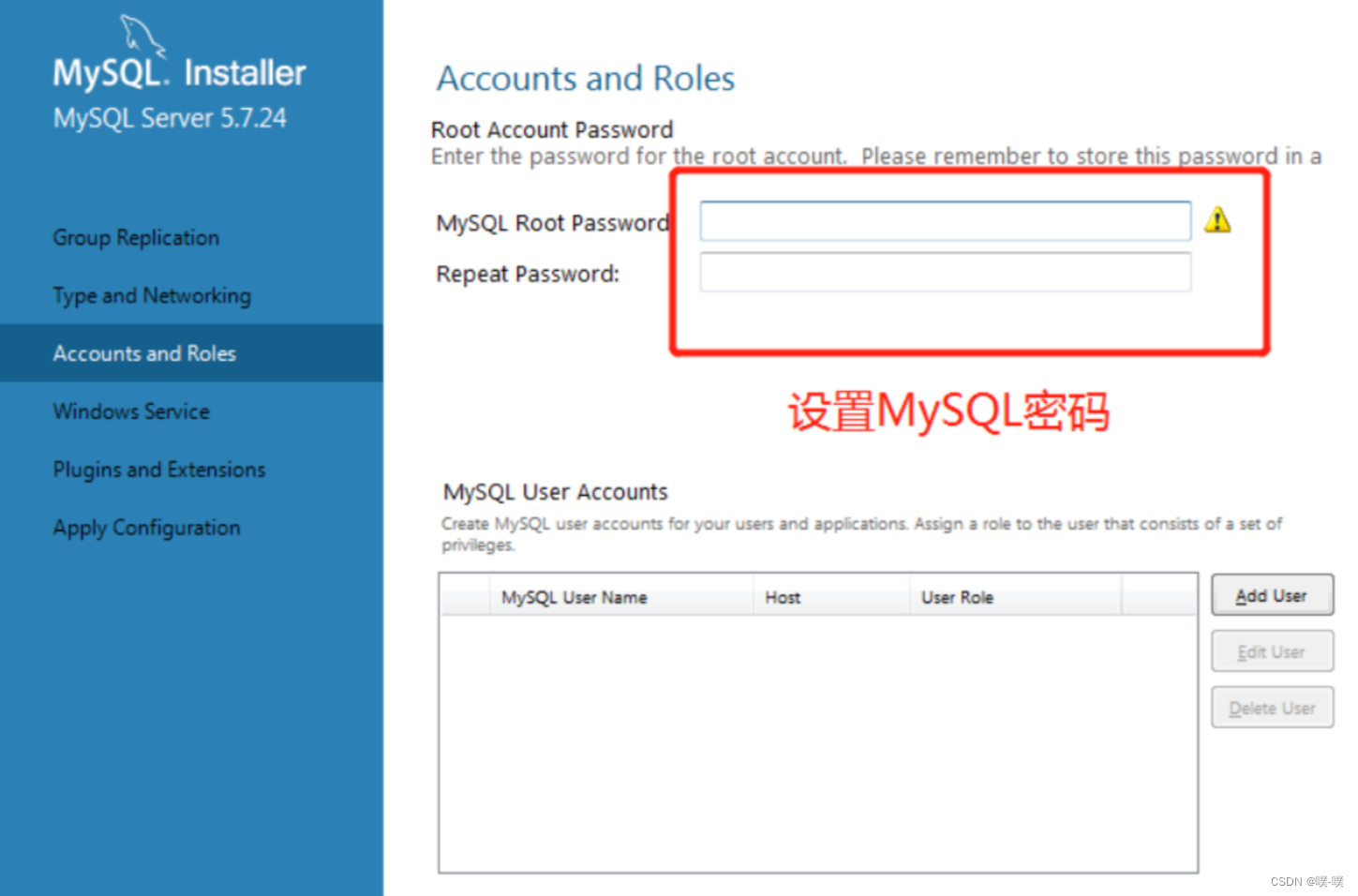
13)这里是服务显示的名称 无特殊需要也不建议修改 继续Next
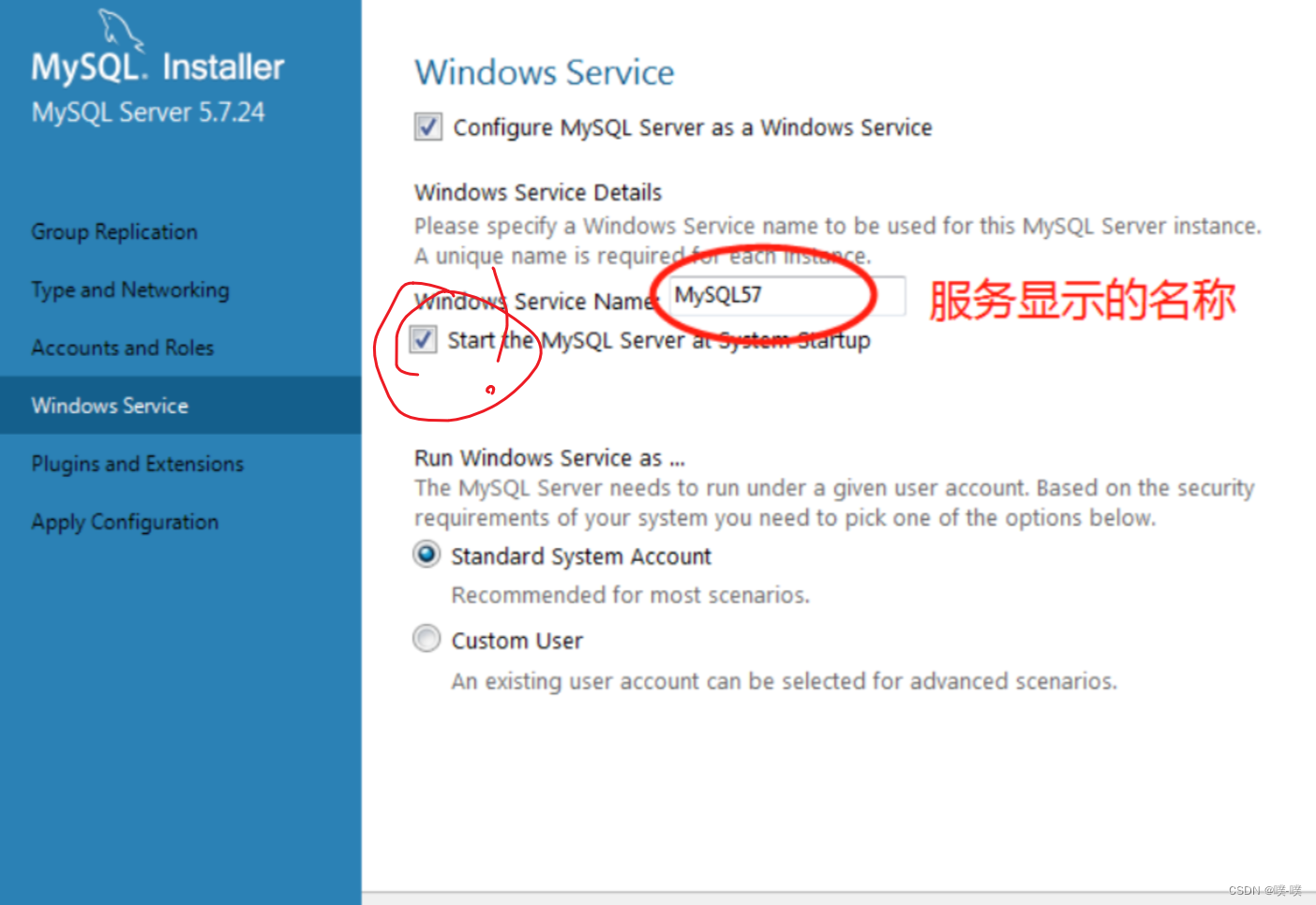
14) 点击Execute
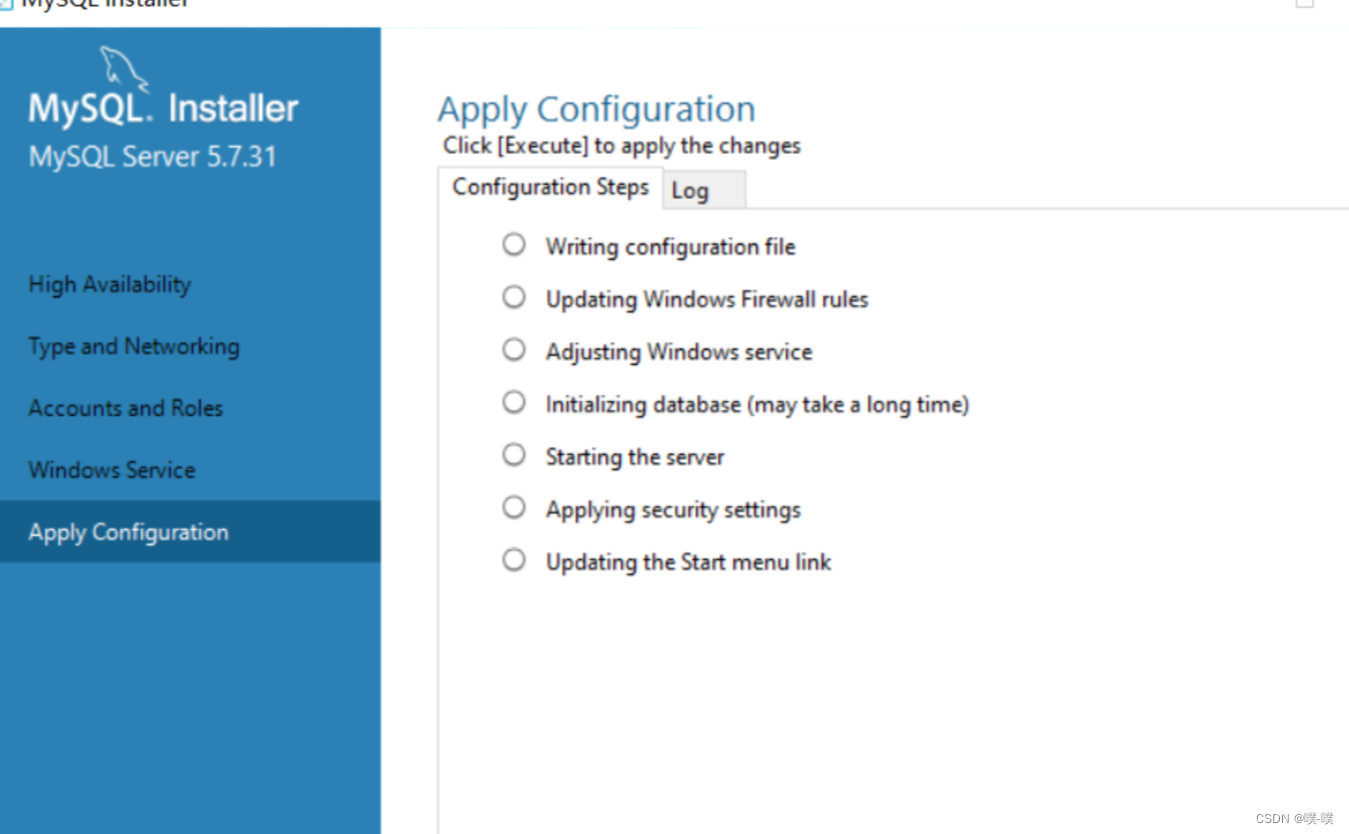
15)点击“Finish”,保证全绿
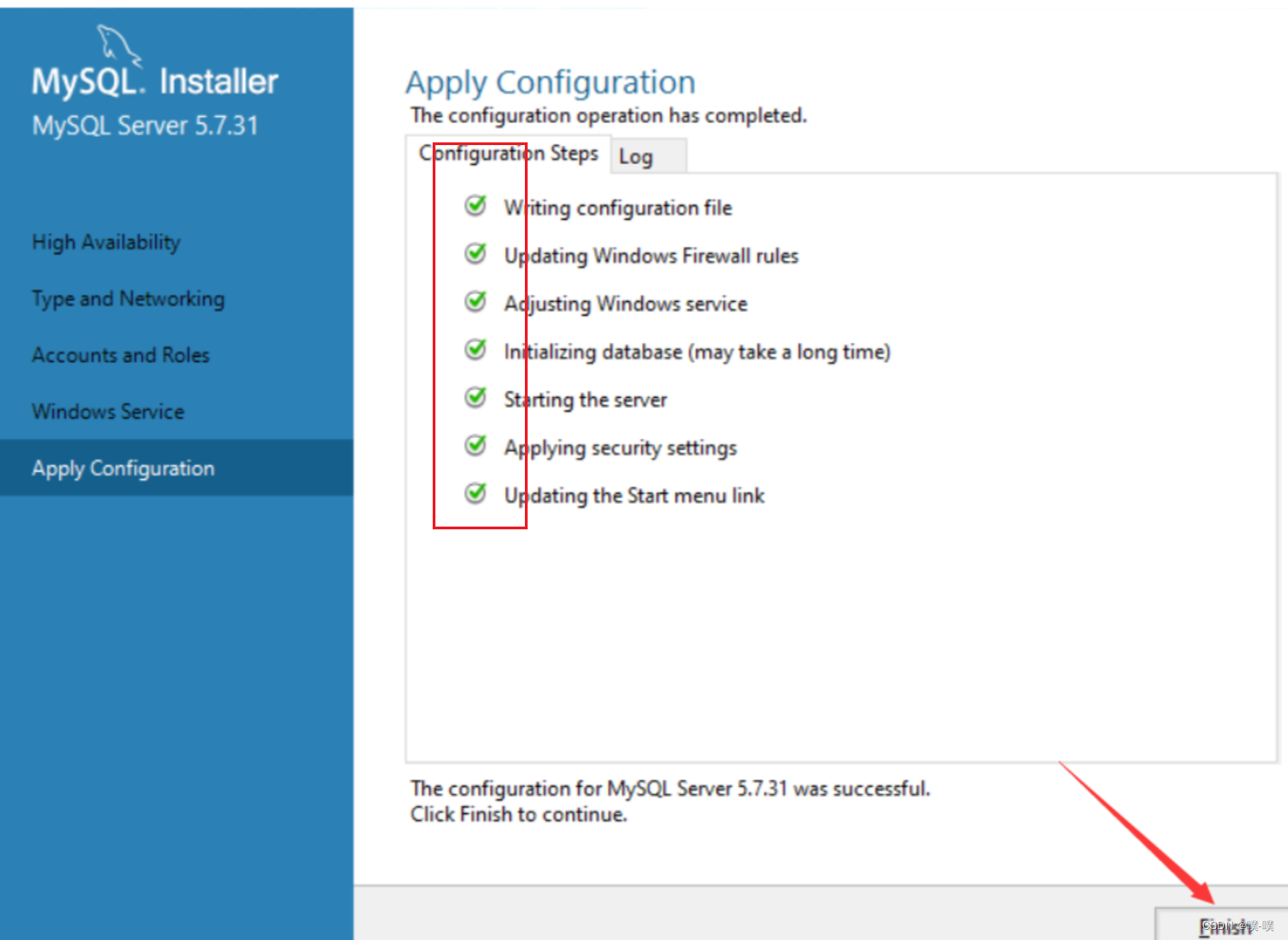
16)点击“Next”,点击“Finish”,此时MySQL安装完成
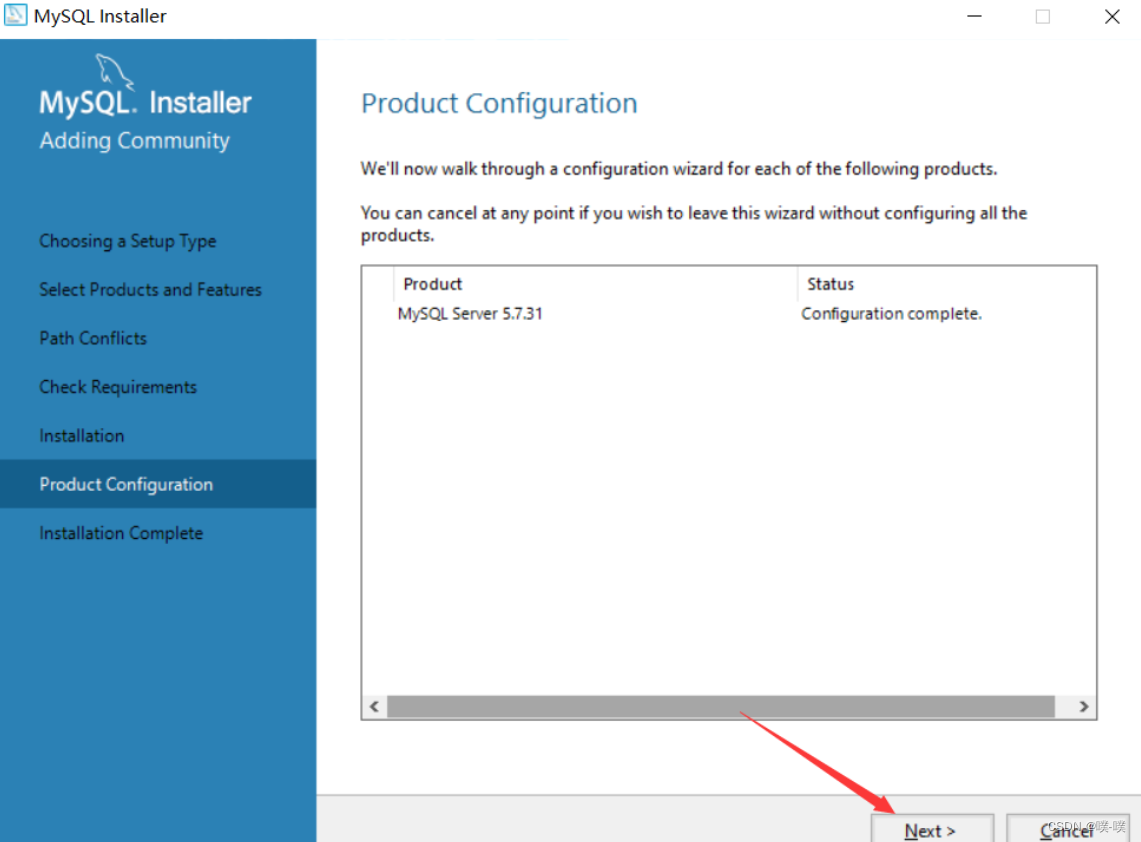
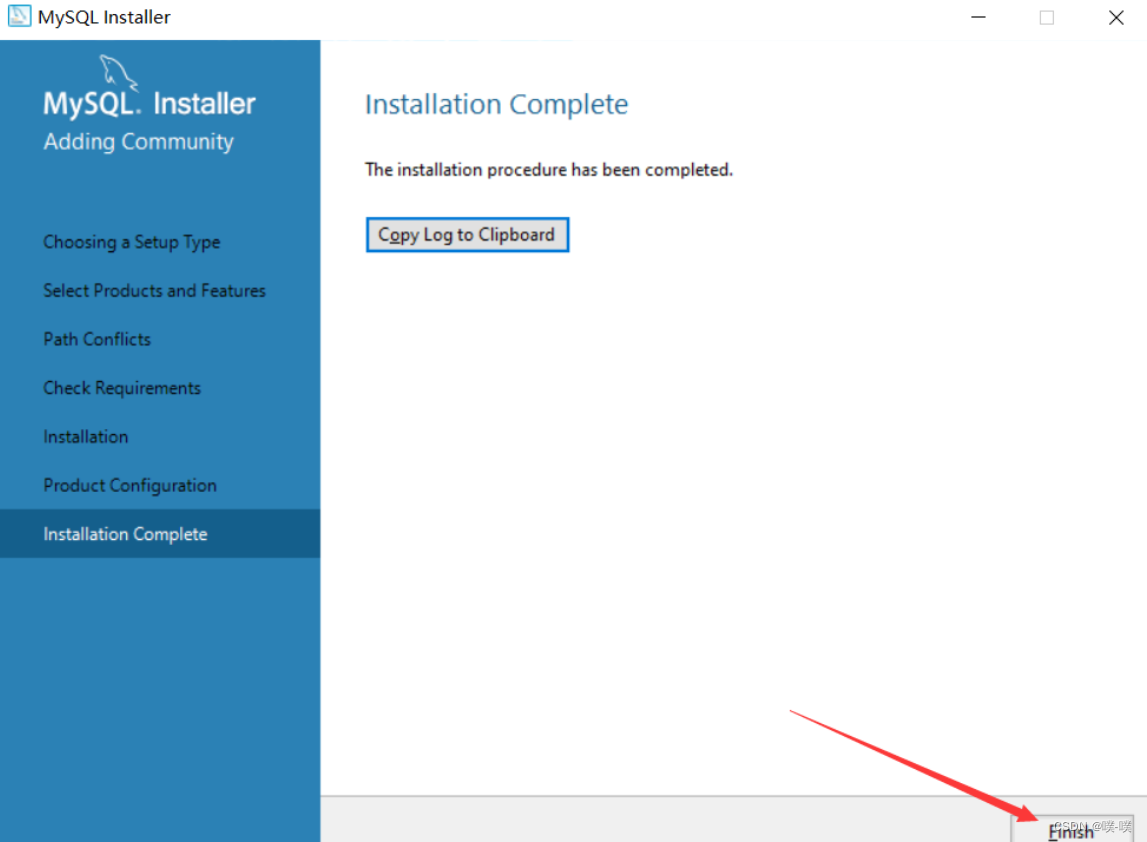
17)在开始界面搜索mysql,点击第一个MySQL 5.7 Command Line Client
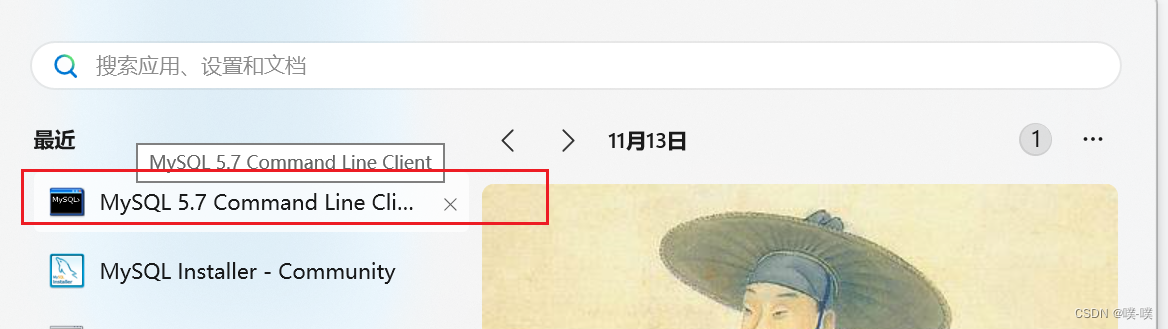
18)输入设置的MySQL密码123456,下图极为成功
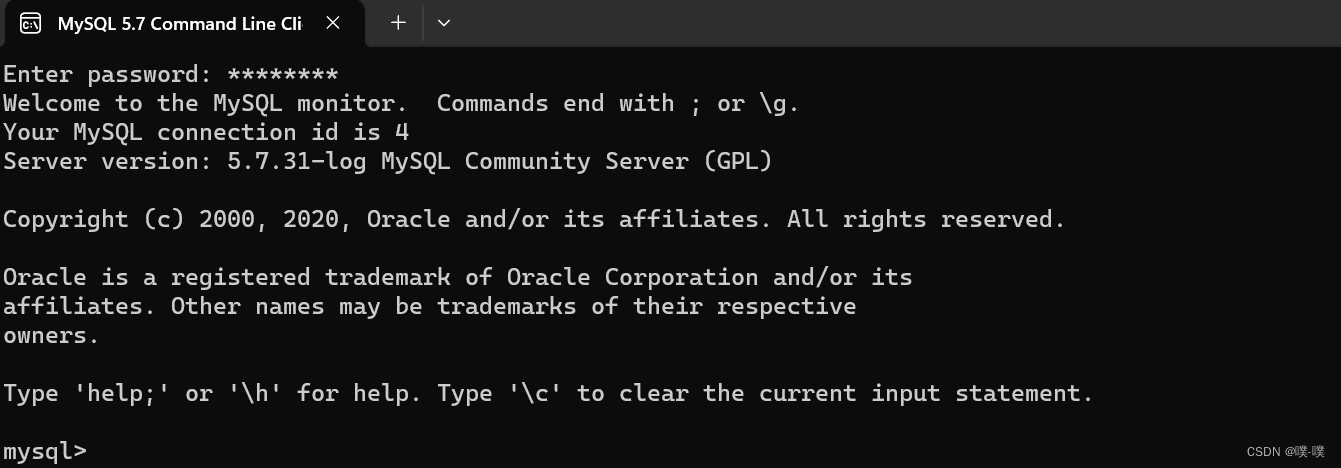
4.配置教程
安装好MySQL之后,还需要配置环境变量,这样才可以在任何目录下连接MySQL
1)在此电脑上,右键选择属性
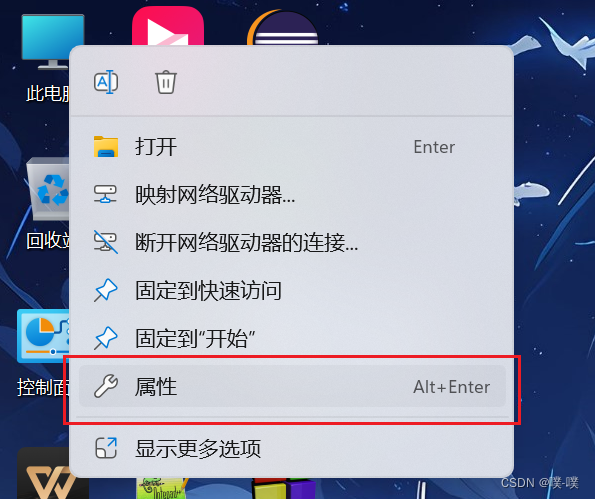
2)点击左侧的 "高级系统设置",选择环境变量
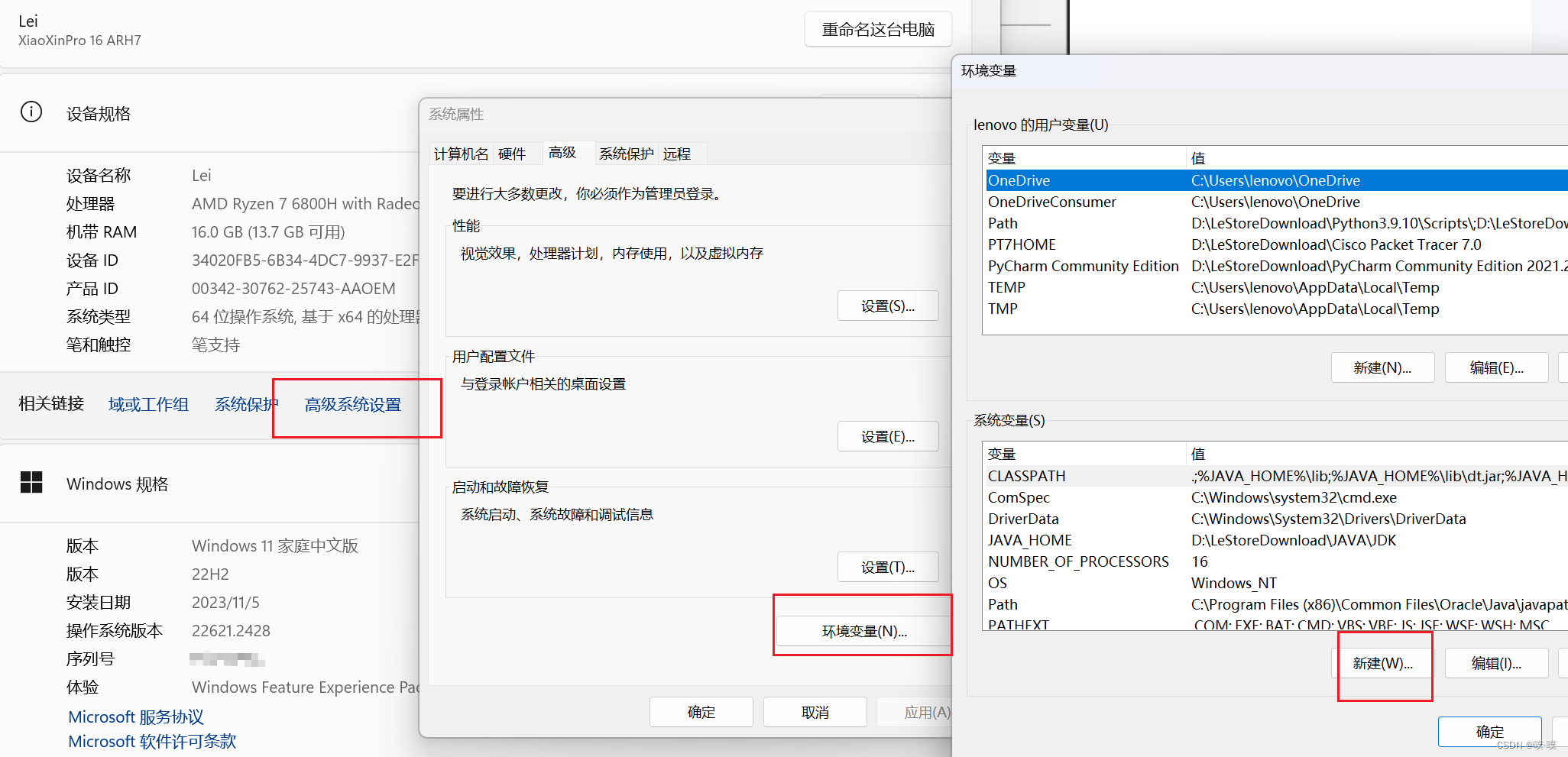
3)找到 Path 系统变量, 点击 "编辑"
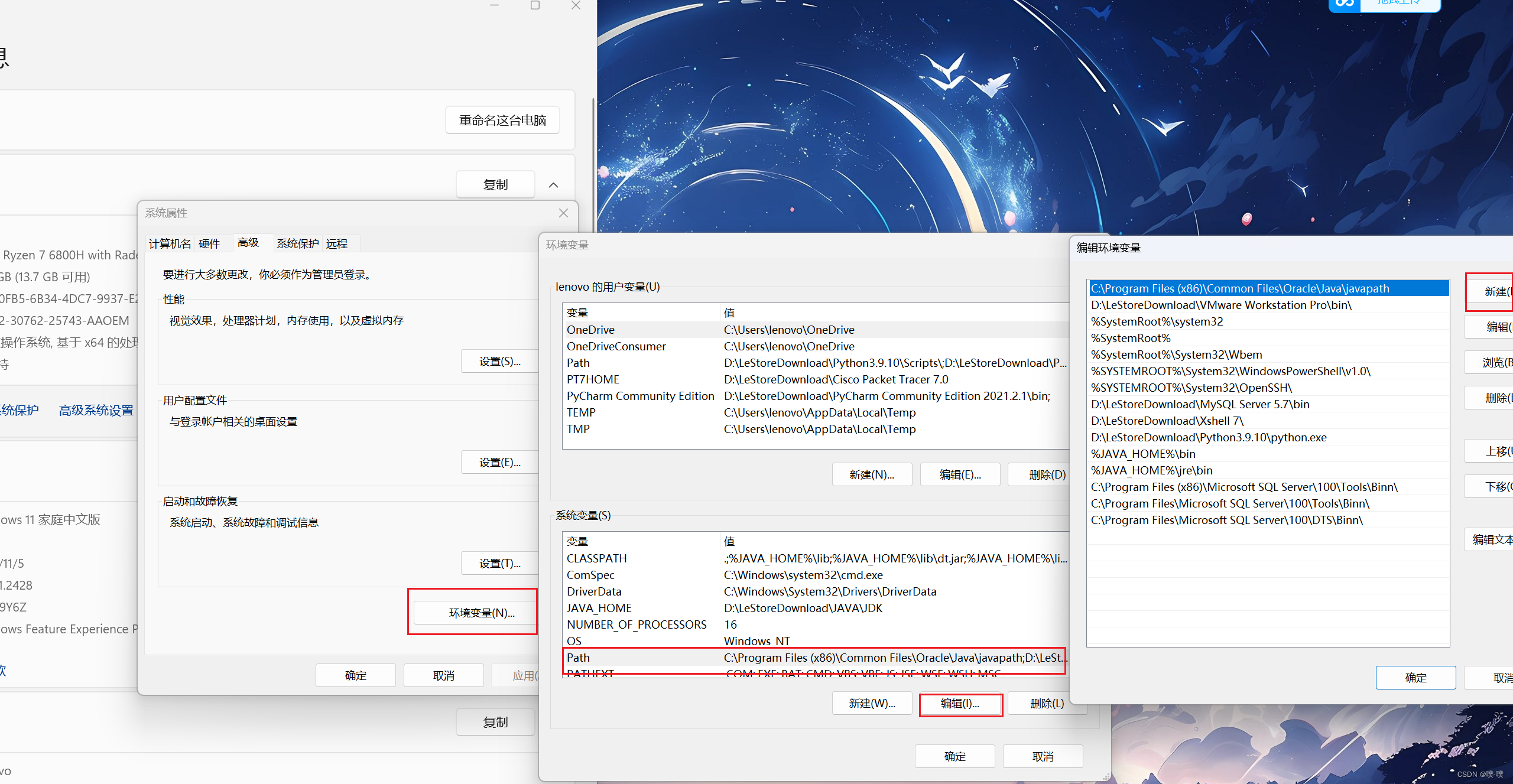
4)选择 "新建" , 将MySQL Server的安装目录下的bin目录添加到环境变量,最后点击确定。

5)验证环境变量是否配置好,按下win+r键 弹出运行框,输入“cmd”进入window命令行, 输入
mysql -u root -p出现下图即为成功
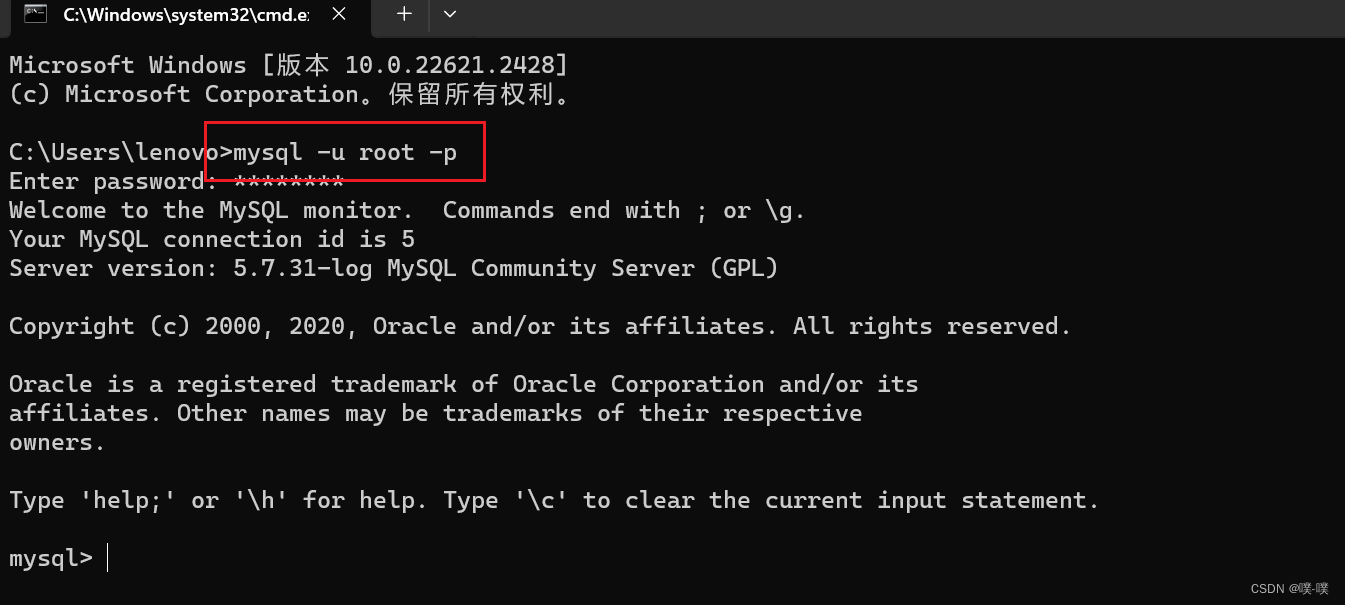
5.启动停止
MySQL 安装完成之后, 在系统启动时, 会自动启动 MySQL 服务, 我们无需手动启动了
当然,也可以手动的通过指令启动停止,以管理员身份运行cmd,进入命令行执行如下指令:
net start mqsql57
net stop mysql57注意 : 上述的 mysql57 是我们在安装MySQL时,默认指定的mysql的系统服务名,不是固定的,如果未改动,默认是mysql57。
6.图形化界面工具
我们在日常的开发中,会借助于MySQL的图形化界面,来简化开发,提高开发效率。而目前
mysql主流的图形化界面工具有以下几种:
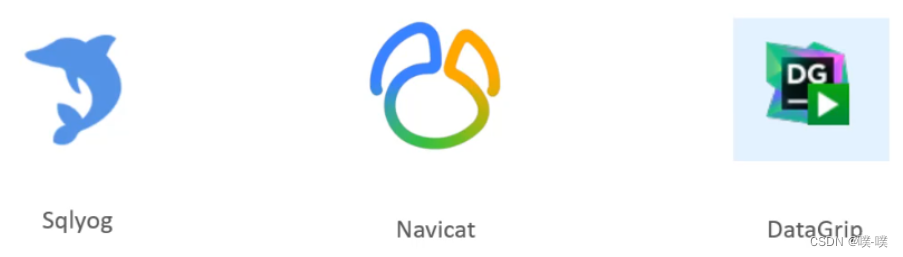
下面我们下载navicat 12,点击navicat x64,一直next,安装完成。
链接:https://pan.baidu.com/s/1juAP3fqvOziPrIJomzi7mQ?pwd=pl98
提取码:pl98
请根据自己安装Navicat Premium 12的语言(简体中文、繁体中文、英文)和版本位数(32位、64位),将对应文件夹里的所有文件拷贝至Navicat Premium 12安装位置的根目录(即能看到navicat.exe的那个目录)


























 6281
6281











 被折叠的 条评论
为什么被折叠?
被折叠的 条评论
为什么被折叠?










